Brightcove 提供各種支持計劃以滿足客戶的需求。有關這些程序的信息,請查看Brightcove 支持部分我們的網站。
一個支持選項是支持門戶,可用於通過 Brightcove 支持打開案例
創建一個新的支持帳戶
在使用支持門戶創建案例之前,您必須創建一個帳戶。要創建新帳戶,請按照下列步驟操作:
- 使用以下方法之一訪問支持門戶:
- 在應用程序標題中,單擊支持 > 聯繫支持
- 去https://supportportal.brightcove.com
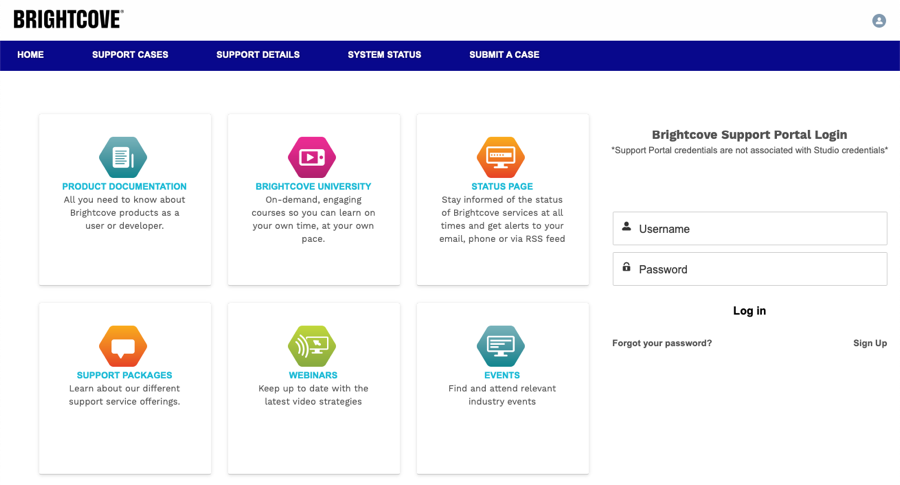
- 點擊報名 .
- 輸入您的名 , 姓 , 電子郵件和密碼 .點擊提交 .
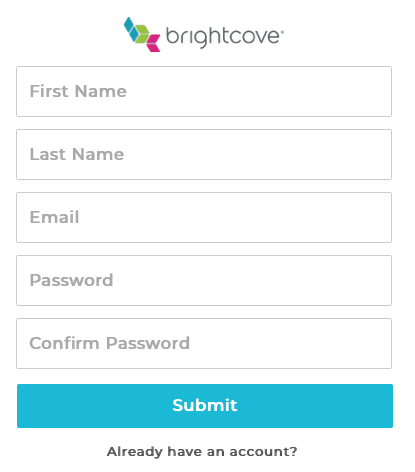
- 確認您已重定向到 Brightcove 支持門戶主頁。
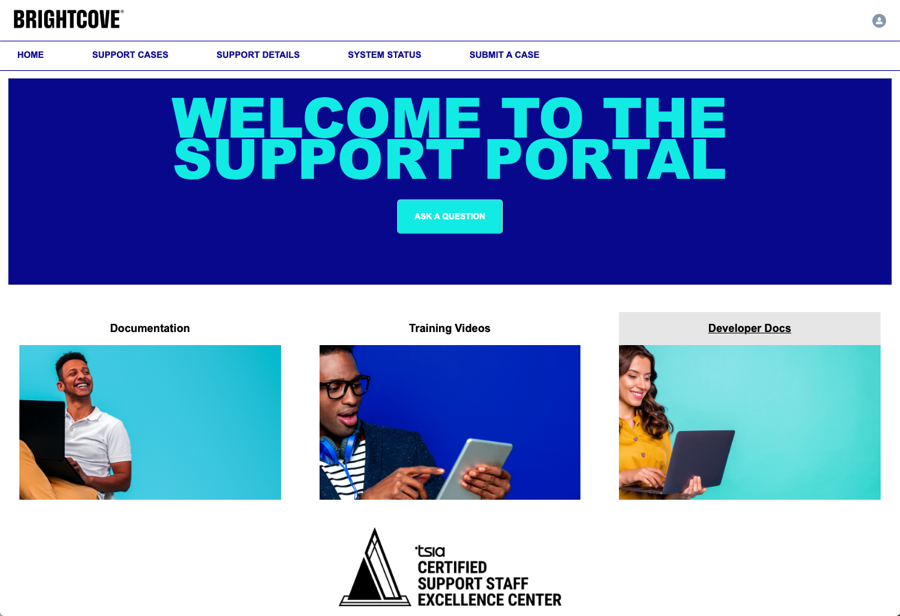
打開支持案例
要使用支持門戶向 Brightcove 支持開立案例,請執行以下步驟:
- 登錄 Brightcove 支持門戶,網址為https://supportportal.brightcove.com .
- 點擊提交案例在頁眉中。
- 輸入案例信息:
- 主題 - 案件名稱
- 描述 - 問題、疑問或問題的描述
- 優先事項
- P1 - 嚴重 - Brightcove 服務丟失或現場製作播放器的重要發布可用性嚴重丟失
- P2 - 重要 - Brightcove 服務可運行,但存在關於特定於現場製作播放器的預期發布功能(即與上傳、控制台活動、特定播放器相關)的阻塞問題。
- P3 - 正常 - 未定義為關鍵或重要的請求(包括帳戶/用戶修改請求)
- 產品 - 支持請求涉及的 Brightcove 應用程序
- Brightcove 帳戶 - 支持請求涉及的賬戶名稱
- 網址 - 可以觀察到問題的頁面 URL(如果有)
- 額外抄送 - 在默認的 CC 列表之上,您可以決定添加協作者的其他電子郵件地址,這些電子郵件地址應該被告知案例進度
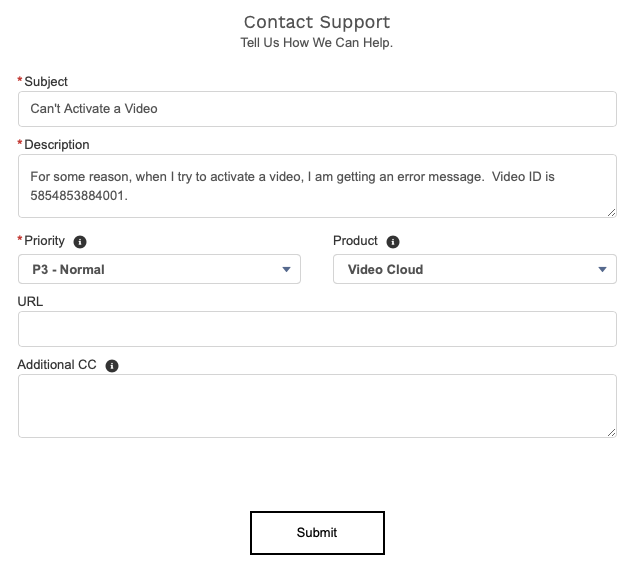
- 點擊提交 .將顯示案例詳細信息。
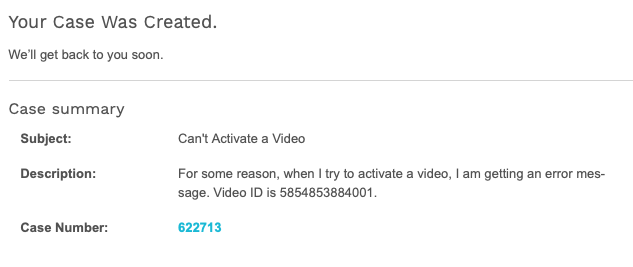
- 點擊寫一個新評論...鏈接以添加其他評論或上傳屏幕截圖。重現問題的詳細步驟和行為/問題的屏幕截圖總是對 Brightcove 支持有幫助,並且可以加快解決您的案例所需的時間。
查看您的支持案例
所有支持案例都可以在支持門戶中輕鬆查看。這案例狀態將是以下之一:- 新的 - 案例剛剛創建,正在等待 Brightcove 審查
- 打開 - 案件正在進行中
- 等待你的回复 - Brightcove 支持需要更多信息或已提供解決方案,Brightcove 正在等待回复
- 關閉 - 案件已經解決
- 關閉等待 - 由於出版商沒有回應,案件已結案;如果出版商聯繫 Brightcove,案件將重新審理
要使用 Brightcove Support 查看您的案例,請執行以下步驟:
- 登錄 Brightcove 支持門戶,網址為https://supportportal.brightcove.com .
- 點擊支持案例在頁眉中。的列表打開案例會顯示。

- 點擊病歷鏈接以查看已結案例列表。
- 點擊一個案件編號查看案例詳細信息,包括來自 Brightcove 支持部門的評論。
單擊列標題將按該列對列表進行排序。
更新支持案例
創建個案後,您可以採取以下三項措施來使您的個案保持最新狀態:
- 添加新評論以與我們的支持團隊溝通
- 上傳或刪除包含更多信息的附件,以幫助我們盡快確定問題
- 如果您需要更多關注某個案例或它變得比最初預期的更緊急,請更新案例優先級
- 更新 CC 列表以向案例添加更多觀察者
- 在您的問題得到解決後請求關閉案例
更新您的默認抄送列表
默認抄送列表是每個帳戶的電子郵件列表,該列表會收到所有帳戶案例活動的通知。要更新列表,請執行以下步驟:
- 轉到右上角,然後單擊用戶圖標。

- 點擊我的賬戶 .
- 輸入新的電子郵件地址或刪除現有地址帳戶默認抄送列表 .
- 點擊更新默認抄送列表保存更改。
查看 Brightcove 系統狀態頁面
Brightcove 持續監控所有 Brightcove 服務的狀態。如果服務有任何中斷,將在系統狀態頁面上發布一條說明。所有定期維護通知也將張貼。
要訪問系統狀態頁面,請登錄支持門戶並單擊頁面標題中的系統狀態或轉到status.brightcove.com .
要了解有關“系統狀態”頁面的更多信息,請參閱查看 Brightcove 系統狀態頁面 .
